1、首先制作一个E垓矗梅吒xcel表格,包含需要引用的数据内容,如“姓名”、“成绩”等,此表格为邮件合并中需要导入的“数据源”;

2、打开Word文档,选中需要引用的部分(如:姓名),制作好内容后,依次点击“引用”—“邮件”;

3、完成上述操作后即可进入到“邮件合并”功能,点击“打开数据源”,选择刚才制作的Excel表格引用;

4、点击“插入合并域”,在弹出框选择“姓名”后,点击“插入”;
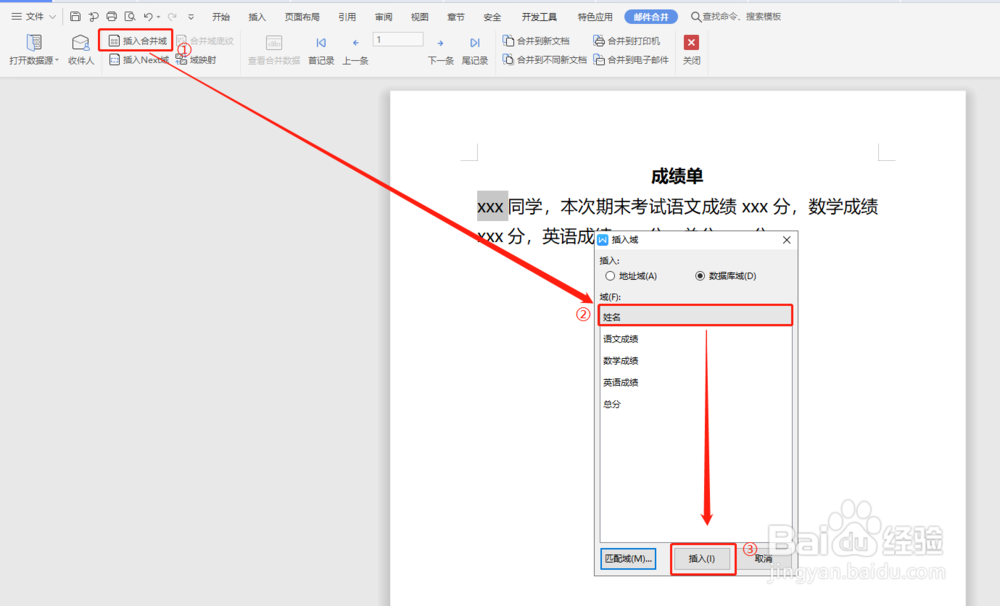
5、根据上述方式,对其他需要引用的内容进行插入合并域;

6、根据需要选择“合并到”的方式;

7、这里选择“合并到新文档”,如图,即可完成“邮件合并”的操作。

